最新下载
热门教程
- 1
- 2
- 3
- 4
- 5
- 6
- 7
- 8
- 9
- 10
Illustrator利用宽度工具绘制欧式花边教程
时间:2022-06-28 19:39:31 编辑:袖梨 来源:一聚教程网
给各位Illustrator软件的使用者们来详细的解析分享一下利用宽度工具绘制欧式花边的教程。
教程分享:
1、先用钢笔勾出线形

2、选择勾好的线条,在描边面板里面选择如图,使得描边为两端圆角
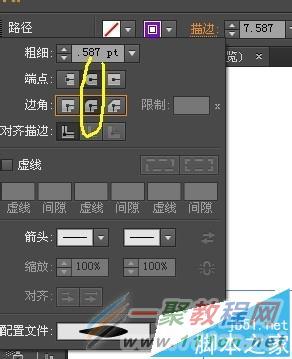
3、按Shift+W 快捷键,调出宽度工具,在曲线上面任意位置单击,并横向拉升,这里需要一点时间和耐心,于是得到,

4、补充一下,这里按Shift+W 快捷键后,还可以任意移动宽度锚点(不是原来的锚点),按ALT移动的时候可以复制

5、如果先画一个这样的线段

6、运用宽度工具后,还可以得到以下结果



7、对刚才的叶子,还可以添加渐变,注意是描边渐变
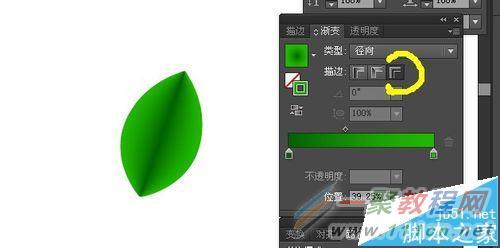
好了,以上的信息就是小编给各位Illustrator的这一款软件的使用者们带来的详细的利用宽度工具绘制欧式花边的教程解析分享的全部内容了,各位看到这里的使用者们,小编相信大家现在那是非常的清楚了绘制方法了吧,那么大家就快去按照上面教程里面的方法自己去绘制欧式花边吧。
相关文章
- 《弓箭传说2》新手玩法介绍 01-16
- 《地下城与勇士:起源》断桥烟雨多买多送活动内容一览 01-16
- 《差不多高手》醉拳龙技能特点分享 01-16
- 《鬼谷八荒》毕方尾羽解除限制道具推荐 01-16
- 《地下城与勇士:起源》阿拉德首次迎新春活动内容一览 01-16
- 《差不多高手》情圣技能特点分享 01-16














